清醒时做事,糊涂时读书,大怒时睡觉,无聊时关注图老师为大家准备的精彩内容。下面为大家推荐Photoshop给树林照片加上秋季柔和橙褐色,无聊中的都看过来。
【 tulaoshi.com - ps调色教程 】

图片以绿色为主,转秋季色的时候只需要把图片中的黄绿色转为橙红色,然后把高光部分的颜色稍微调柔和,暗部适当增加一点褐色即可。
原图

最终效果

1、打开素材图片,创建色相/饱和度调整图层,对绿色进行调整,参数设置如图1,确定后把图层不tuLaoShi.com透明度改为:30%,效果如图2。这一步适当减少图片中的绿色。
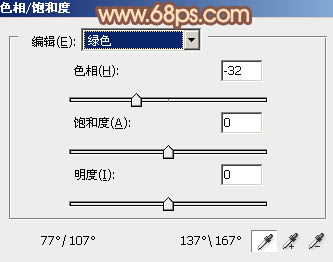
图1
(本文来源于图老师网站,更多请访问https://www.tulaoshi.com)
图2
2、创建可选颜色调整图层,对黄、绿、青、中性色进行调整,参数设置如图3 - 6,效果如图7。这一步给图片增加橙黄色。
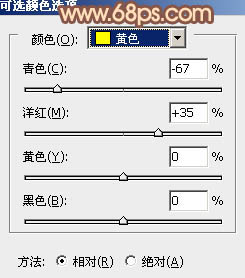
图3
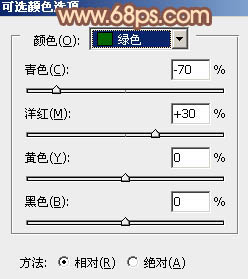
图4
相关教程:
Photoshop给美女照片加上淡调橙褐色
Photoshop给人物照片加上怀旧橙褐色技巧
Photoshop打造艳丽的橙褐色美女照片
Photoshop给人物照片加上橙褐色技巧
Photoshop调出树荫下的美女照片橙褐色教程
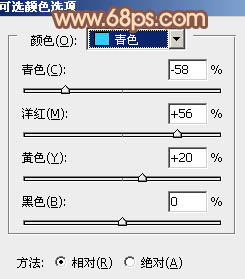
图5
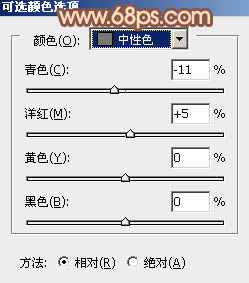
(图老师整理)图6

图7
3、创建可选颜色调整图层,对黄,黑进行调整,参数设置如图8,9,效果如图10。这一步给图片增加橙红色。
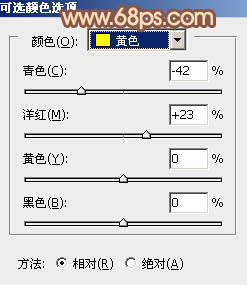
图8
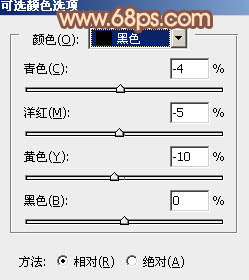
图9
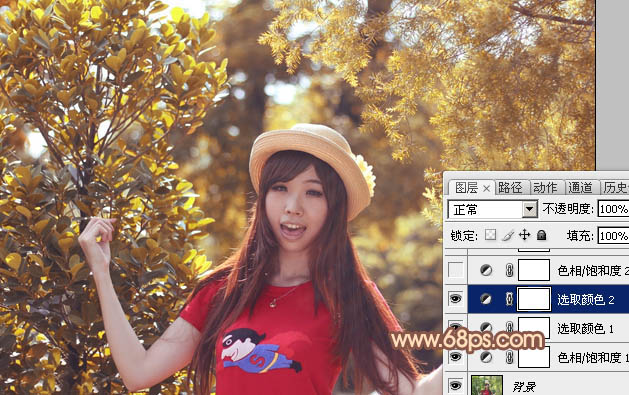
图10
4、创建色相/饱和度调整图层,对黄色进行调整,参数及效果如下图。这一步把图片中稍亮的黄色转为橙黄色。
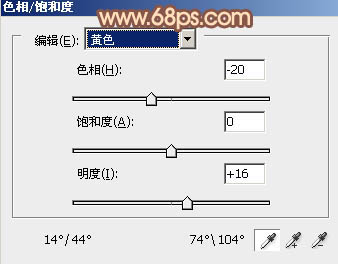
图11

图12
5、按Ctrl + J 把当前色相/饱和度调整图层复制一层,效果如下图。

图13
6、创建曲线调整图层,对RGB、红、绿、蓝通道进行调整,参数设置如图14 - 17,效果如图18。这一步主要把图片暗部颜色调淡。
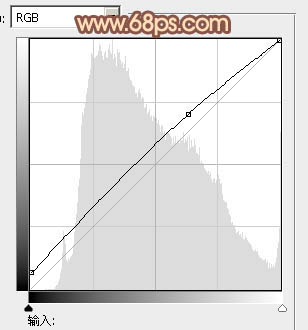
图14

图15
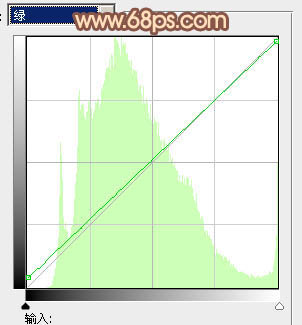
图16

图17

图18
7、创建可选颜色调整图层,对红、黄、白、中性色进行调整,参数设置如图19 - 22,确定后用黑色画笔把人物脸部擦出来,效果如图23。
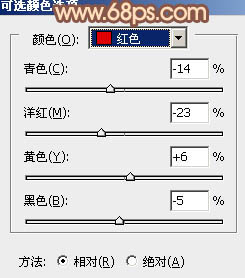
图19
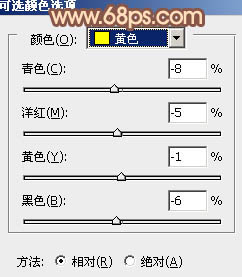
图20
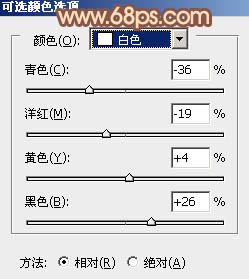
图21
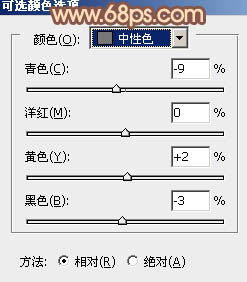
图22

图23
8、创建曲线调整图层,对RGB、红色通道进行调整,参数设置如下图,确定后把蒙版填充黑色,用白色画笔把中间部分擦出来,效果如图26。
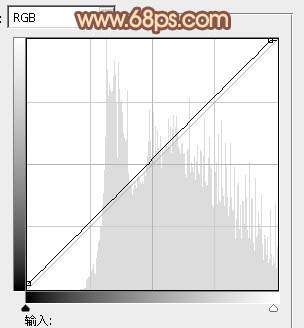
图24

图25

图26
9、新建一个图层,按Ctrl + Alt + Shift + E 盖印图层,简单给人物磨一下皮,效果如下图www.Tulaoshi.com。

图27
10、创建亮度/对比度调整图层,适当给图片增加亮度及对比度,参数设置如图28,确定后把蒙版填充黑色,用白色画笔把人物脸部擦出来,效果如图29。
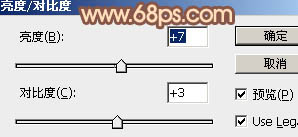
图28

图29
11、新建一个图层,根据需要给图片局部增加一点高光,效果如下图。

图30
最后微调一下颜色,完成最终效果。

注:更多精彩教程请关注图老师photoshop教程栏目,图老师PS群:182958314欢迎你的加入
来源:https://www.tulaoshi.com/n/20160405/2122820.html
看过《Photoshop给树林照片加上秋季柔和橙褐色》的人还看了以下文章 更多>>